Qui n'aime pas une bonne vidéo? Ces images animées riches en informations sont un moyen fantastique de partager des informations et de faire connaître votre marque au monde entier.
D'ici 2021, la vidéo représentera 82 % du trafic Internet. Si vous voulez une part de cela, vous devez ajouter une vidéo à votre stratégie de marketing de contenu ou risquer de perdre des clients et des ventes.
Heureusement pour nous, la vidéo se présente sous toutes sortes de formes et de tailles. De nos jours, vous pouvez facilement créer vous-même une vidéo pour n'importe quel public et avec presque n'importe quel budget.
Si vous souhaitez éviter l'équipement sophistiqué et l'éclairage de studio, vous pouvez réaliser votre prochaine vidéo d'entreprise dès maintenant, en utilisant uniquement votre ordinateur portable. Comment? En couplant votre webcam avec un logiciel d'enregistrement vidéo de webcam.
Dans cet article, nous vous présenterons quelques enregistreurs vidéo gratuits et vous montrerons comment créer une vidéo époustouflante avec un budget limité ou en déplacement.
Logiciel d'enregistrement vidéo webcam pour votre ordinateur
Prêt à enregistrer une vidéo avec votre webcam ? Vous avez besoin d'un logiciel. Jetons un coup d'œil à quelques options différentes. Il y a quelque chose pour vous, que vous utilisiez un Mac, un PC ou que vous souhaitiez simplement quelque chose qui fonctionne directement dans votre navigateur.
Utilisateurs de Mac :découvrez le lecteur QuickTime
QuickTime est une application native préinstallée sur votre Mac. Vous pouvez l'utiliser comme enregistreur vidéo webcam ainsi que comme moyen d'enregistrer de l'audio ou votre écran.
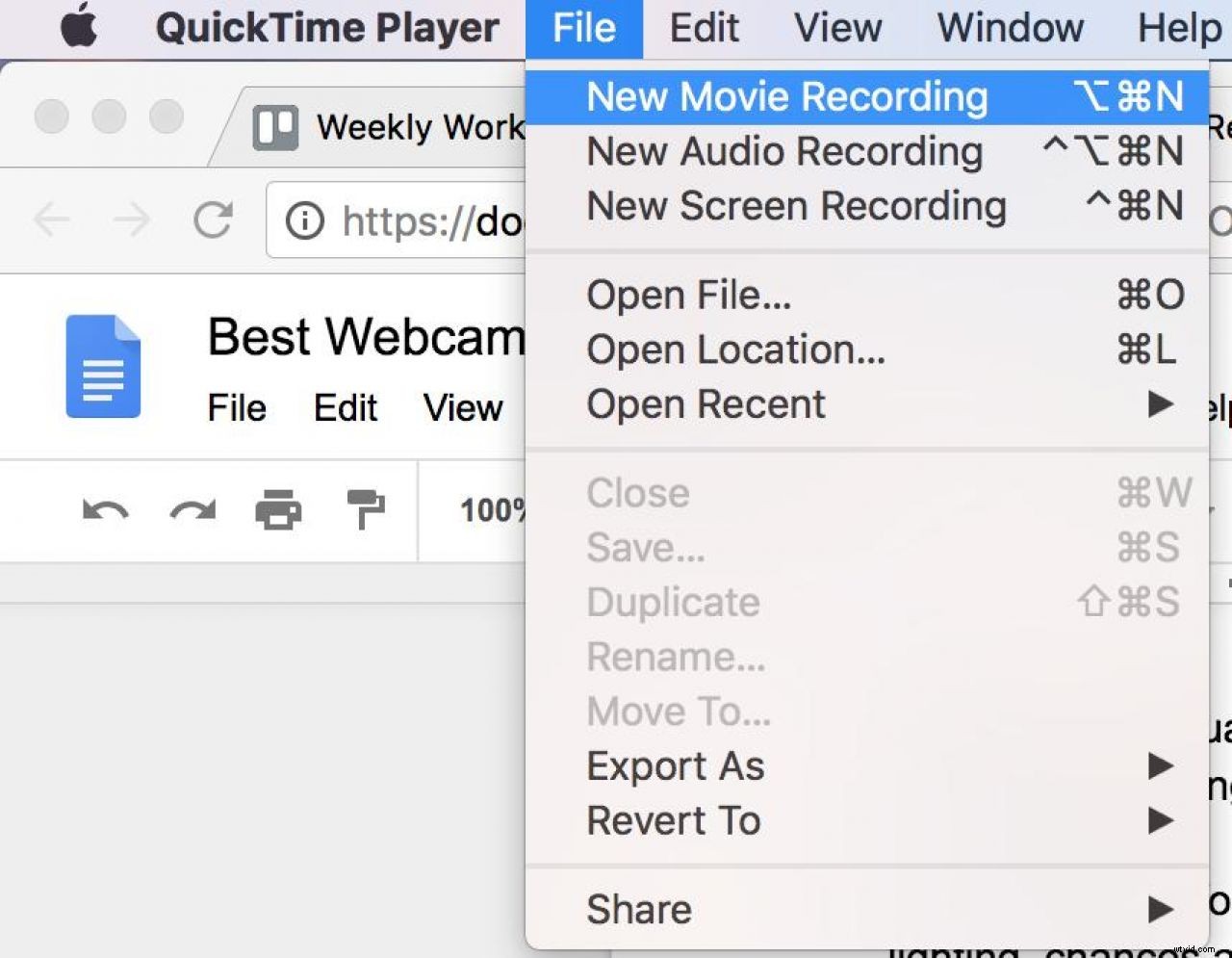
L'utilisation de QuickTime Player est super facile. Utilisez le Launchpad pour trouver l'application, puis cliquez sur l'icône pour démarrer. Ensuite, cliquez sur "Fichier" et sélectionnez "Nouvel enregistrement de film". Lorsque vous êtes prêt à commencer l'enregistrement, appuyez sur le bouton d'enregistrement rouge.
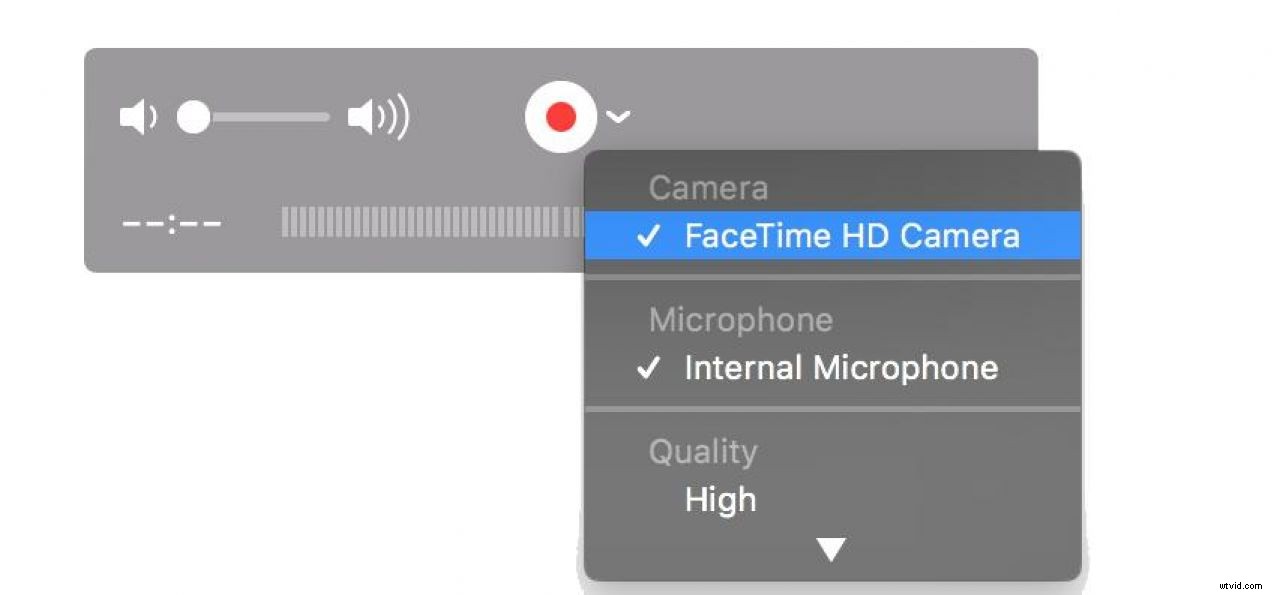
Si vous utilisez une webcam ou un micro externe, vous pouvez les sélectionner dans le menu déroulant à côté du bouton d'enregistrement. Si vous n'avez rien d'autre branché, le logiciel utilisera par défaut le micro interne et la webcam, comme dans la capture d'écran ci-dessus.
Lorsque vous avez terminé l'enregistrement, créez votre fichier vidéo en cliquant sur "Fichier", en faisant défiler jusqu'à "Exporter" et en choisissant la qualité d'exportation.
QuickTime est basique mais vraiment facile à utiliser, rapide à lancer et gratuit. Vous ne pouvez pas faire grand-chose en termes d'édition, mais c'est un enregistreur vidéo gratuit solide pour les utilisateurs de Mac qui ont besoin de quelque chose tout de suite.
Utilisateurs Windows :découvrez la caméra
Bien nommé, la plupart des PC Windows sont livrés avec une application d'enregistrement appelée Camera. Pour commencer, ouvrez l'application Appareil photo. La façon la plus simple de le faire est de le rechercher (la barre de recherche se trouve dans le coin inférieur gauche de votre écran sous Windows 10). Si c'est la première fois que vous l'activez, vous devrez peut-être accorder certaines autorisations à l'application.
Une fois que l'application est prête à fonctionner, votre caméra s'activera et vous verrez un flux en direct de vous-même surpris, ainsi que les boutons de l'appareil photo et de la vidéo à droite de l'écran. Pour commencer l'enregistrement, cliquez sur le bouton vidéo pour sélectionner le mode vidéo, puis cliquez à nouveau dessus pour commencer l'enregistrement. Une fois que vous avez terminé, vos fichiers seront enregistrés sur votre pellicule (vous pouvez modifier cela dans les paramètres). Vous pouvez ouvrir votre pellicule pour vérifier vos images en cliquant sur la petite image miniature dans le coin inférieur droit de votre écran.
Si vous souhaitez un contrôle supplémentaire sur la qualité de l'image, vous pouvez régler la résolution, le format d'image et la fréquence d'images via les paramètres (le symbole de la roue dentée dans le coin supérieur droit de votre écran). L'application Appareil photo est également livrée avec un mode "pro" qui vous permet de régler des éléments tels que la luminosité et l'exposition.
L'interface claire de l'application Appareil photo la rend très facile à utiliser, tandis que le mode "pro" vous donne un peu plus de contrôle sur la qualité de votre vidéo.
Enregistreurs vidéo en ligne
Si vous souhaitez enregistrer une vidéo directement depuis votre navigateur (ou si vous êtes un utilisateur Linux), vous pouvez utiliser un enregistreur vidéo en ligne pour créer votre vidéo.
Clipchamp
Clipchamp est un enregistreur de webcam gratuit. Pour l'utiliser, vous devez vous inscrire. Vous pouvez vous inscrire en utilisant votre compte Google ou Facebook, ou en enregistrant une adresse e-mail distincte.
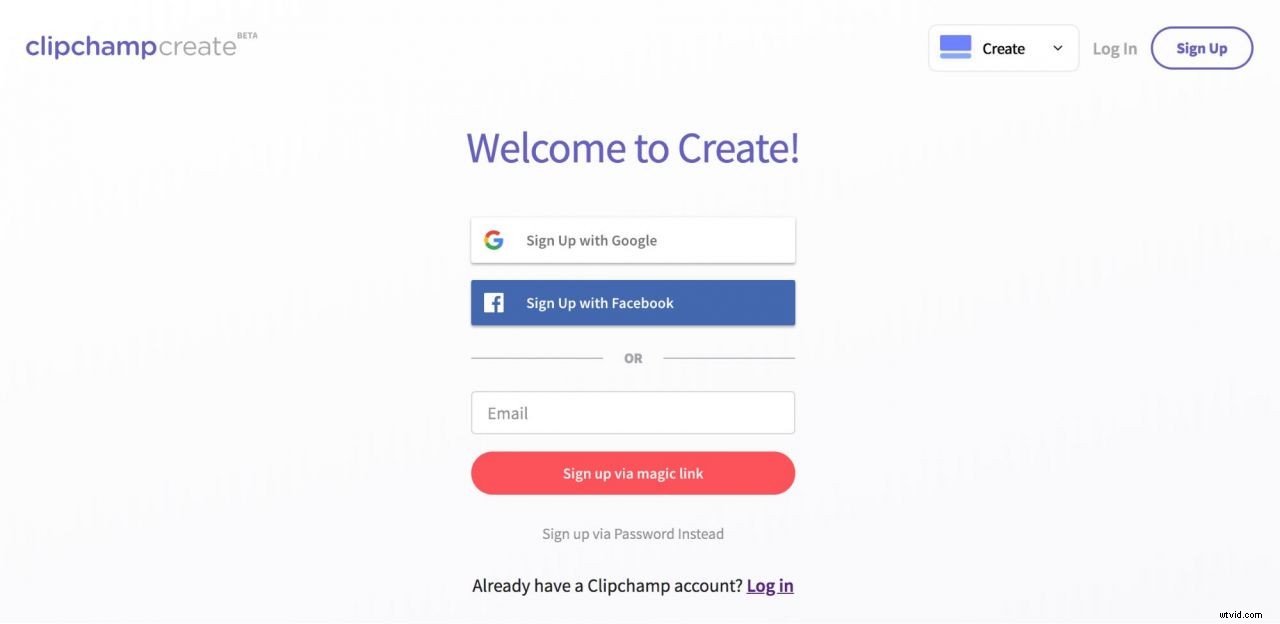
Lorsque vous configurez votre compte pour la première fois, Clipchamp vous demandera l'autorisation de stocker des fichiers sur votre ordinateur.
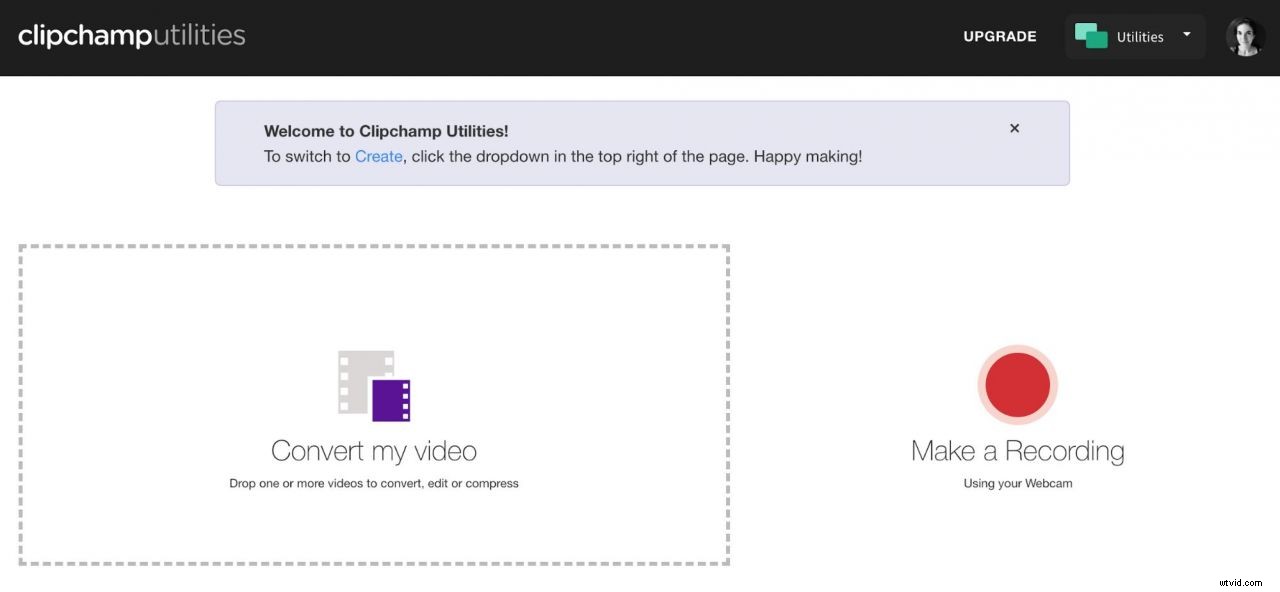
Pour enregistrer une vidéo à l'aide de votre webcam, rendez-vous dans la section Clipchamp Utilities et cliquez sur Faire un enregistrement. Clipchamp vous demandera l'autorisation d'utiliser votre micro et votre caméra. Lorsque vous êtes prêt, appuyez sur Enregistrer et créez votre vidéo, puis appuyez sur le bouton carré Terminé pour terminer.
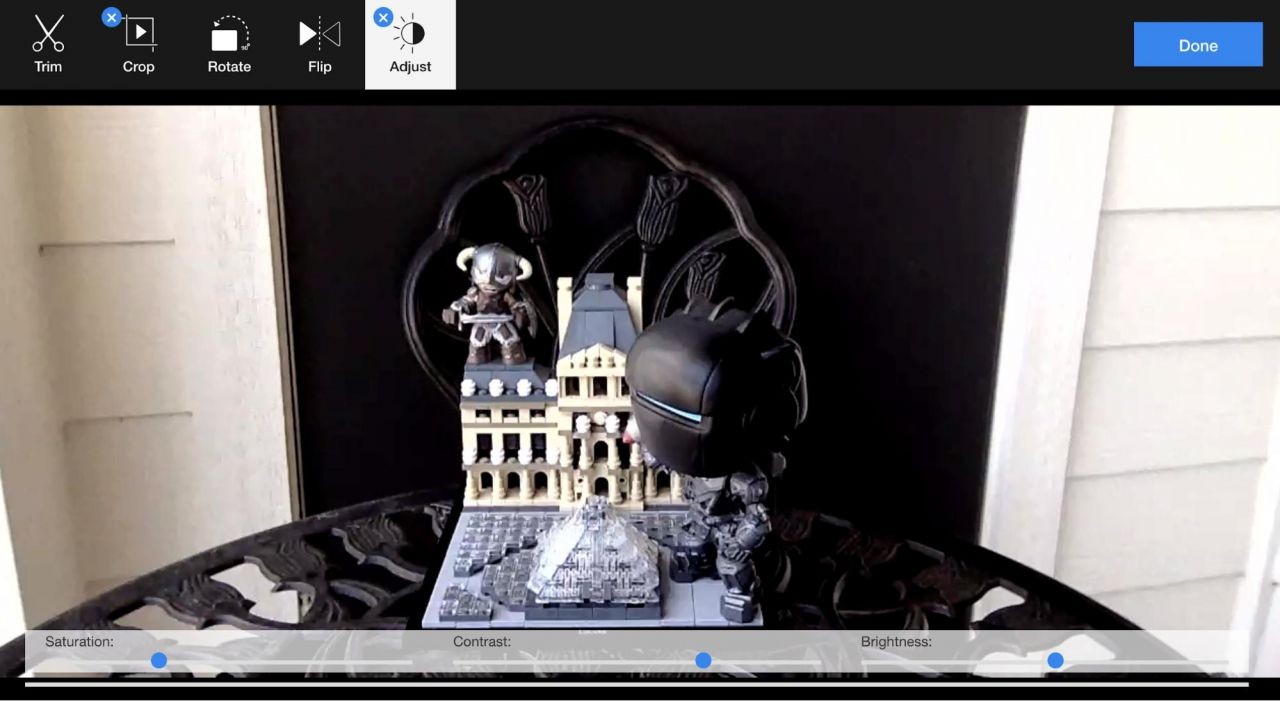
Contrairement aux autres enregistreurs vidéo gratuits, Clipchamp vous permet de faire un peu de montage avant de rendre votre vidéo. Vous pouvez recadrer le clip, le découper, le faire pivoter et régler les paramètres de saturation, de contraste et de luminosité. Ce ne sont pas des commandes ultra-fines, mais cela permet d'améliorer rapidement la qualité vidéo.
Lorsque vous avez terminé, vous pouvez télécharger et partager votre vidéo directement sur YouTube, Vimeo, Facebook ou Google Drive, ou vous pouvez la télécharger pour une utilisation ultérieure ou une modification supplémentaire.
Clipchamp est facile à utiliser, ne nécessite aucun téléchargement, fonctionne bien dans votre navigateur, et les fonctionnalités d'édition légère et la capacité de téléchargement direct le rendent plutôt attrayant. Vous pouvez utiliser leur version de base gratuite pour effectuer des enregistrements webcam jusqu'à 5 minutes ou opter pour la version Premium à 14 USD par mois et réaliser des clips d'une durée maximale de 30 minutes.
Soyez averti cependant, il y a des limites avec la version gratuite, donc avant d'essayer de modifier un chef-d'œuvre de long métrage, consultez les pages de tarification pour voir ce que vous pouvez et ne pouvez pas faire gratuitement.
Cam-enregistreur
Vous recherchez une application d'enregistrement de webcam dans le navigateur sans tracas, pas besoin de créer un compte ? Alors Cam-recorder est celui qu'il vous faut. Cette application géniale enregistre des vidéos dans votre navigateur et ne nécessite aucune configuration.
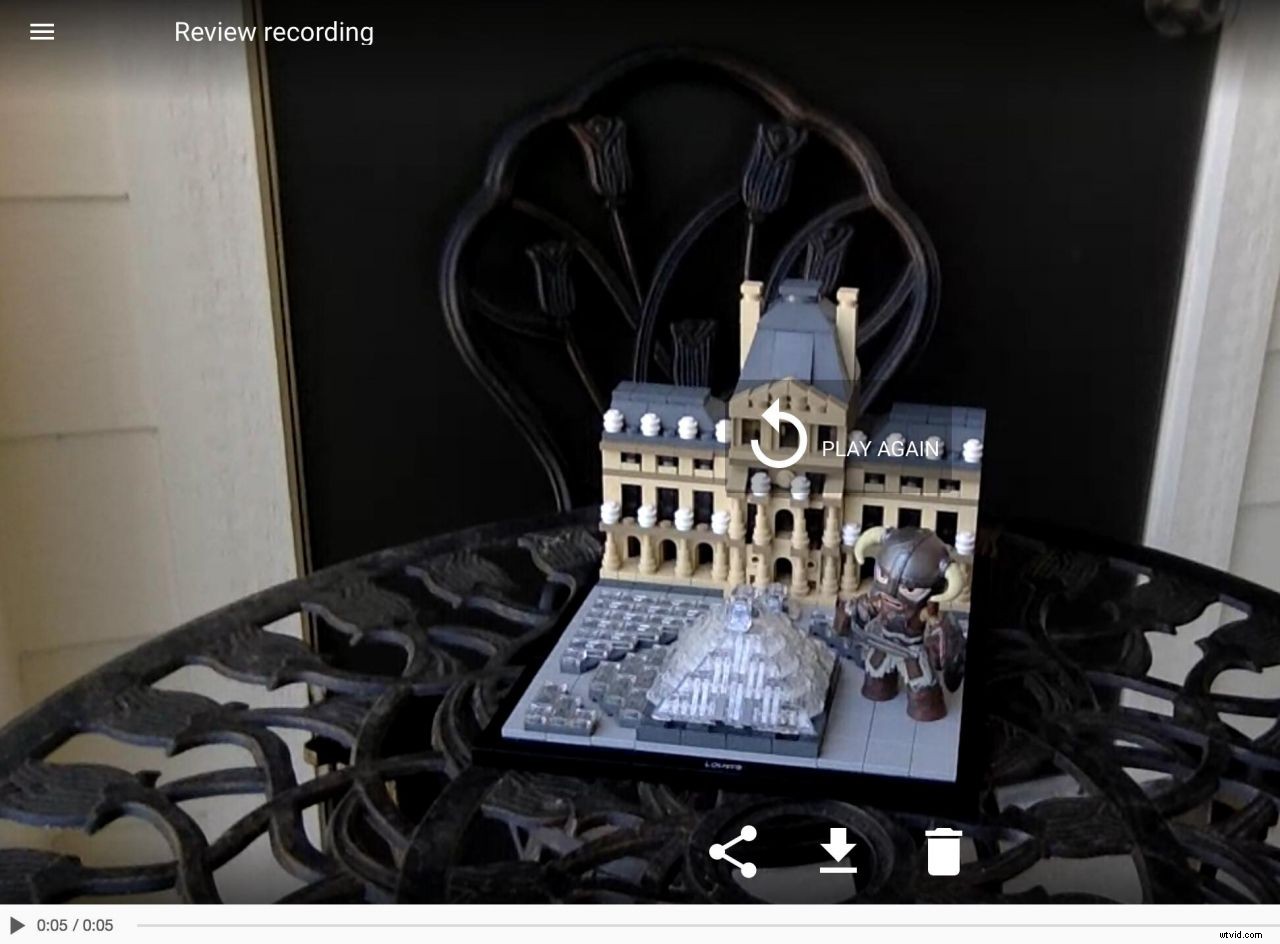
C'est ultra simple. Rendez-vous sur cam-recorder.com et appuyez sur le bouton rouge d'enregistrement pour commencer. Vous pouvez sélectionner une autre webcam ou une autre option de micro en cliquant sur les icônes correspondantes dans le coin supérieur droit.
Une fois que vous êtes prêt, cliquez sur Arrêter et partagez votre vidéo directement sur YouTube, téléchargez-la pour la modifier ou supprimez-la. Si vous voulez faire une vidéo rapide, Cam-recorder est une option sans tracas.
VidHug
Avez-vous besoin que plusieurs personnes enregistrent une vidéo webcam ? Ou compiler plusieurs vidéos enregistrées par webcam en une seule compilation vidéo ? Nous avons récemment découvert VidHug pour les vidéos de groupe et ça fait l'affaire, facilement !
Créez un compte dans l'application Web VidHug et configurez votre célébration ou le thème de la vidéo. Copiez votre lien unique et envoyez-le à vos contributeurs. Sans avoir à télécharger quoi que ce soit ou à créer leur propre compte, ils peuvent enregistrer une vidéo sur place à l'aide de leur webcam dans le navigateur ou d'une caméra de téléphone portable. Ils peuvent également télécharger des vidéos préexistantes, pour plus de flexibilité. Lorsque les vidéos sont soumises, vous pouvez vous connecter et découper, faire pivoter ou supprimer des clips, ou faire glisser et déposer pour réorganiser les clips selon vos besoins. Ensuite, vous cliquez pour créer un montage, en assemblant automatiquement tous les clips avec une intro/outro colorée, du texte et une musique de fond.
Conçue à l'origine pour faciliter les vidéos d'anniversaire de groupe, la plateforme VidHug est super simple et a compilé près de 5 millions de clips vidéo en vidéos de groupe depuis le début de la pandémie. VidHug propose également un aperçu gratuit (pour 3 vidéos ou moins).
Conseils d'enregistrement vidéo par webcam
Bien que le logiciel que vous utilisez soit important, l'enregistrement d'une excellente vidéo va au-delà de cela. Il y a quelques choses que vous pouvez faire pour vraiment améliorer la qualité de votre vidéo et garder les téléspectateurs collés à l'écran.
1. Éclairez la scène
L'éclairage est un élément essentiel pour que votre vidéo soit belle. Cela fait une différence assez incroyable pour votre apparence et à quoi ressemble votre vidéo.
Idéalement, la lumière devrait être devant vous pour éclairer votre visage, mais pas dure et directionnelle comme un projecteur ou la lumière directe du soleil. Vous pouvez utiliser la lumière naturelle plus diffuse d'une fenêtre - assurez-vous simplement que la journée est claire et que le soleil n'est pas sur votre visage. Les journées légèrement nuageuses sont idéales. Si la lumière naturelle n'est pas une option, les lumières LED peuvent vous aider à créer une sensation lumineuse. Nous avons trouvé quelques configurations d'éclairage assez soignées ici si vous avez besoin d'inspiration.
2. Rédiger un script
Décidez des points de discussion de votre vidéo avant d'appuyer sur Enregistrer. Selon le type de vidéo que vous réalisez et votre niveau de confiance, vous aurez peut-être besoin d'un script très détaillé ou simplement d'un aperçu des points clés que vous souhaitez aborder.
Si vous utilisez un script complet, essayez un outil comme PromptSmart. Il transforme votre smartphone ou votre tablette en téléprompteur à guidage vocal pour que vous puissiez lire votre script tout en regardant la caméra.
3. Pratiquer
Avant d'enregistrer, parcourez le script ou la liste des puces autant de fois qu'il le faut pour vous sentir à l'aise. Cela semble beaucoup plus facile sur le papier, bien sûr, mais vous devez vous détendre.
Vous n'avez pas besoin d'être super poli - vous voulez juste éviter trop de "ummmms", "aaahhhs" et de pauses gênantes sans devenir un robot complet. N'oubliez pas de respirer, gardez vos épaules en arrière et tout ira bien.
4. Gardez votre message clair
Restez concentré et ne marmonnez pas. Vous pouvez arrêter et réenregistrer ou mettre en pause et retravailler le script.
Concentrez votre vidéo sur un seul point afin que le spectateur ait une conclusion claire - le dumping d'informations dilue inutilement votre message. Si vous avez plusieurs choses différentes que vous aimeriez partager, faites simplement quelques vidéos plutôt que d'essayer de tout regrouper en une seule.
5. Terminer avec un CTA fort
Vous avez créé une dynamique tout au long de la vidéo, alors terminez sur un appel à l'action fort, clair et singulier. Maintenant que le spectateur a vu votre vidéo, dites-lui exactement ce que vous aimeriez qu'il fasse ensuite.
Créer une vidéo qui mérite d'être partagée
L'utilisation d'un enregistreur vidéo en ligne et de votre webcam est un excellent moyen de réaliser une vidéo en déplacement ou avec un budget limité. C'est rapide, facile à faire et efficace.
Vous pouvez peaufiner votre vidéo en utilisant Biteable pour créer une intro et une outro de qualité professionnelle.
Et si vous êtes prêt à passer au niveau supérieur et à investir dans du matériel, nous avons dressé une liste de nos microphones et caméras préférés pour vous faire passer au niveau supérieur.
